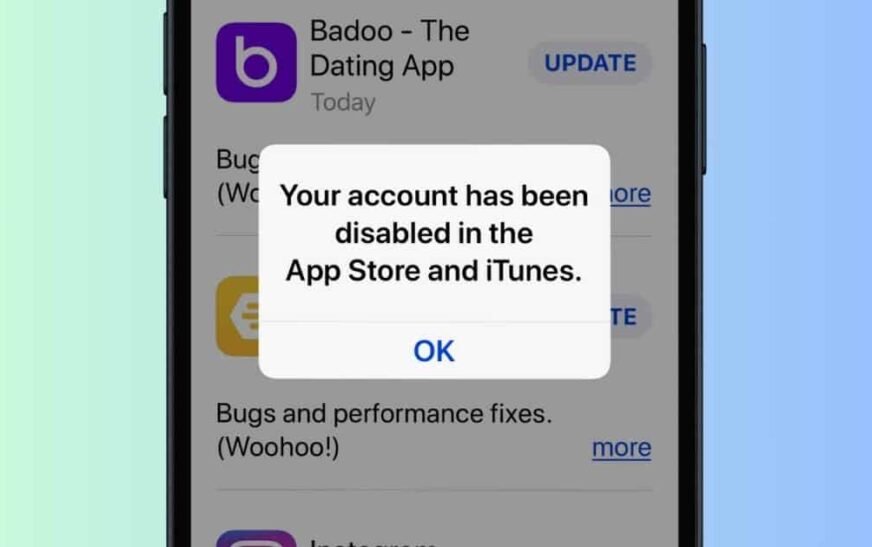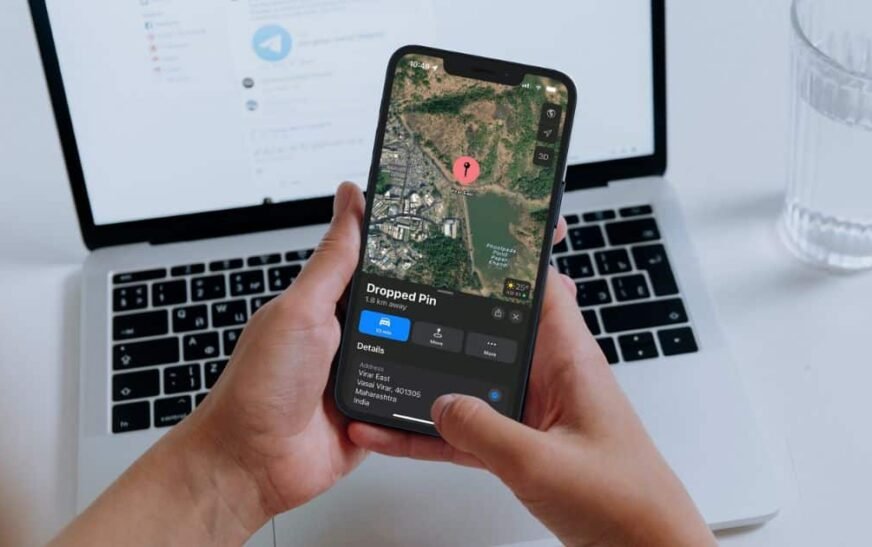Vous ne pourrez plus utiliser les différents services Apple lorsque l’erreur « Votre compte a été désactivé dans l’App Store et iTunes » s’affichera sur votre iPhone. Dans mon cas, je n’ai pas pu télécharger d’applications, envoyer des iMessages ou écouter Apple Music. Le pire, c’est que j’ai passé des heures à rechercher les causes potentielles de l’erreur. Si vous souhaitez retrouver rapidement l’usage de votre iPhone, suivez les étapes de dépannage suivantes, classées de la plus probable à la moins probable.
Pourquoi mon identifiant Apple n’est-il pas valide ou pris en charge ?
Si votre compte Apple ID a été soudainement désactivé, c’est probablement pour plusieurs raisons : vous avez peut-être saisi un nom d’utilisateur ou un mot de passe erroné, vous avez des paiements en retard pour des applications ou des services, vos informations de paiement ne sont plus à jour, votre compte semble avoir des activités douteuses, ou vous avez essayé de vous connecter trop souvent avec des informations erronées sur des appareils différents.
Comment corriger le message « Votre compte a été désactivé » dans l’App Store et iTunes ?
Voici ce qu’il faut faire si la fenêtre contextuelle « Votre compte a été désactivé » ne disparaît pas de l’App Store :
1. Passez en revue vos abonnements en cours
Temps nécessaire : 5 minutes
Votre identifiant Apple peut être désactivé si vous ne payez pas les services Apple, par exemple les fonctionnalités iCloud, les paiements AppleCare ou les frais d’utilisation de l’App Store. Vous pouvez également vérifier les applications tierces, bien qu’elles affectent rarement les comptes Apple ID. Voici comment vérifier vos abonnements en cours :
- Accédez à Paramètres > (profil Apple ID) > Abonnements.
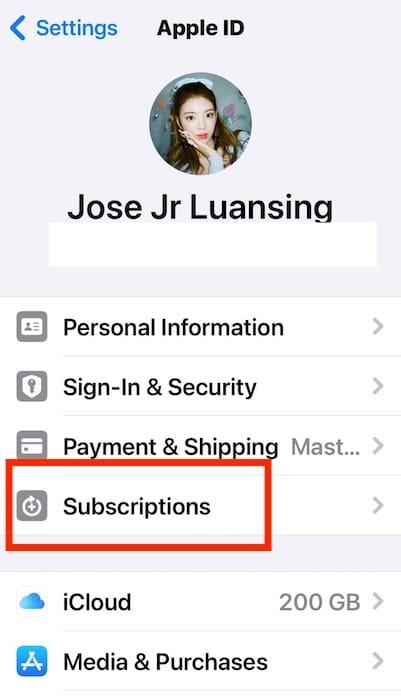
- Vérifiez vos abonnements aux applications et services sous Actif et Inactif-vous devriez voir quand ils expirent.

- Pour réactiver un abonnement expiré, tapez dessus sous Inactif et sélectionnez Renouveler (frais d’abonnement).

2. Se connecter et se déconnecter de son compte
Vérifiez si vous pouvez toujours vous déconnecter et vous connecter à votre compte.
- Aller à Paramètres > (profil Apple ID).
- Ensuite, appuyez sur Se déconnecter.
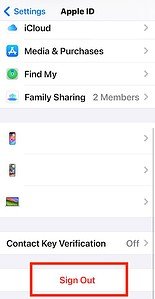
3. Modifier le mot de passe de votre identifiant Apple
Si vous pensez que des utilisateurs non autorisés ont accès à votre compte, modifiez le mot de passe de votre profil.
- Aller à Paramètres et ouvrez (profil Apple ID).
- Sélectionner Connexion & ; Sécurité > Changer le mot de passe.

4. Vérifiez vos appareils connectés
Après avoir modifié votre mot de passe, déconnectez-vous de tous vos appareils Apple.
- Ouvrir Paramètres > (profil Apple ID).
- Faites défiler la liste des appareils connectés, appuyez sur n’importe quel appareil et sélectionnez Supprimer du compte.

5. Ajouter de nouveaux modes de paiement à votre Apple ID
Apple peut bloquer votre compte Apple ID si vos méthodes de paiement échouent simultanément.
- Aller à Paramètres > (profil Apple ID) > Paiement et expédition.
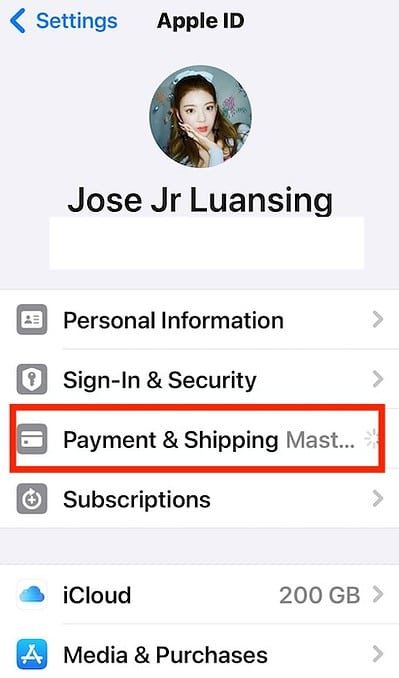
- Sous Modes de paiement, voir quels comptes sont marqués comme Échec. Elles devraient se réactiver automatiquement une fois que vous les aurez approvisionnées ou que vous aurez réglé vos dettes auprès des banques émettrices de vos cartes.
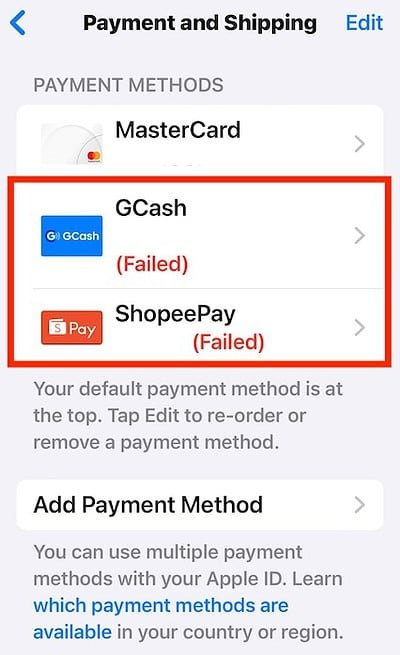
- S’ils restent désactivés, ajoutez un nouveau mode de paiement à votre identifiant Apple. Tapez Ajouter une méthode de paiement et saisissez vos coordonnées bancaires.
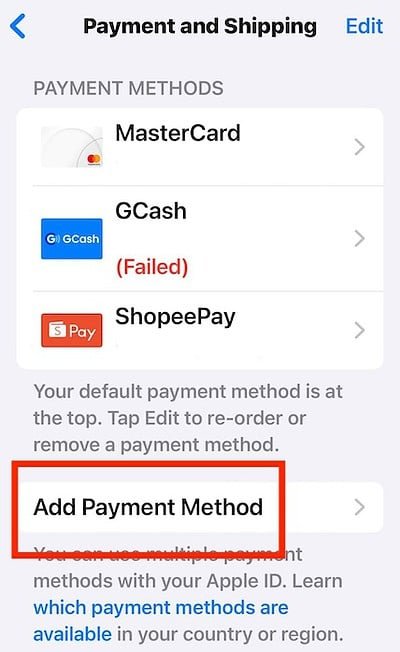
6. Télécharger l’application d’assistance Apple
Vous pouvez modifier le mot de passe de votre identifiant Apple à distance via l’application Assistance Apple. C’est une bonne option pour les utilisateurs qui se sont accidentellement bloqués hors de leur compte lors d’un dépannage.
- Télécharger Support sur l’App Store si vous ne l’avez pas encore fait.
- Ouvrir Support et appuyez sur Réinitialiser le mot de passeque vous trouverez sous Outils d’assistance.
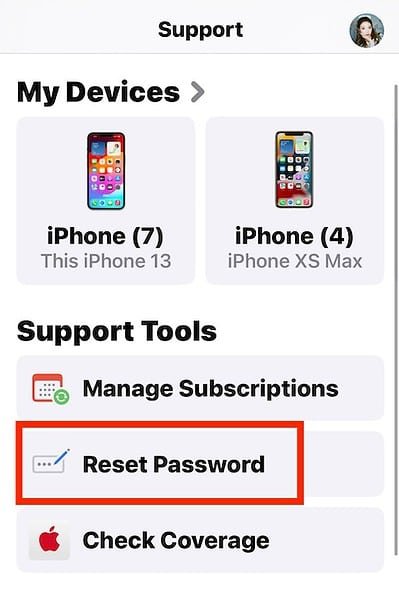
- Si vous ne pouvez pas accéder à votre compte Apple ID sur votre appareil actuel, sélectionnez Aider quelqu’un d’autre.

- Entrez votre nom d’utilisateur Apple ID, votre adresse e-mail ou votre numéro de téléphone.
- Suivez les instructions à l’écran pour confirmer votre identité.
7. Demander la réactivation du compte
Vous pouvez envoyer une demande de réactivation de compte à Apple si aucune des étapes de dépannage ci-dessus ne fonctionne.
- Aller à Obtenir de l’aide sur le site web d’Apple.
- Sélectionner Commencer sous Activer le compte.
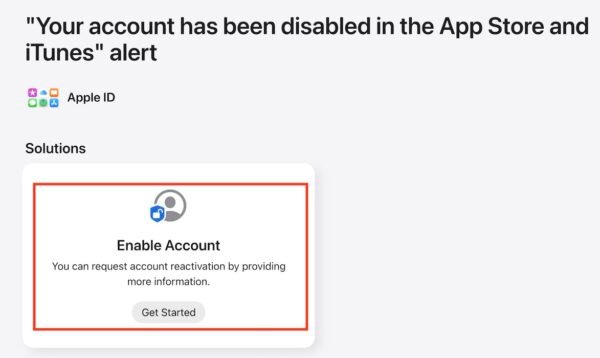
- Saisissez votre nom d’utilisateur et votre mot de passe, suivez les instructions à l’écran pour prouver votre identité, puis indiquez la raison de la réactivation de votre compte.

Si vous ne pouvez toujours pas utiliser votre compte Apple ID sur l’App Store ou iTunes, vérifiez la validité de votre profil. Vous pouvez rechercher votre nom d’utilisateur sur iCloud. En dernier recours, appelez l’assistance Apple pour qu’elle vérifie s’il s’agit d’un problème logiciel ou matériel.